Comme vous le savez sûrement, car vous l’avez peut-être vécu, les mises à jour sur Windows 11, c’est loin d’être un long fleuve tranquille. La mise à jour de Windows 11 24H2 avait provoqué pas mal de problèmes chez de nombreux utilisateurs. Je ne pourrai pas tout lister ici tant cette mise à jour 24H2 a fait couler de l’encre et rempli les forums de messages, car quelque chose qui fonctionnait auparavant était maintenant cassé.
Microsoft a corrigé le tir avec de nombreuses mises à jour cumulatives et les choses sont rentrées dans l’ordre petit à petit. C’est de toute façon de l’histoire ancienne, car maintenant, on ne parle plus vraiment de là 24H2 devenue célèbre pour les raisons que vous connaissez, mais de la mise à jour 25H2 pour Windows 11 qui vient tout juste d’arriver.
Je ne vais pas parler spécifiquement de ce qu’apporte comme nouveauté cette mise à jour 25H2 ni même de son lot de soucis habituels même si cela semble être moins le cas que pour la 24H2. Non, je vais vous parler d’un autre problème qui semble se produire chez pas mal d’utilisateur. Déjà que Microsoft a imposé pas mal de limitation pour installer Windows 11 à cause de la puce TPM … Cependant vous êtes quand même parvenus à installer Windows 11 d’une manière ou d’une autre et vous avez maintenant des problèmes pour installer les mises à jour 24H2 ou 25H2. Ça commence à faire beaucoup …
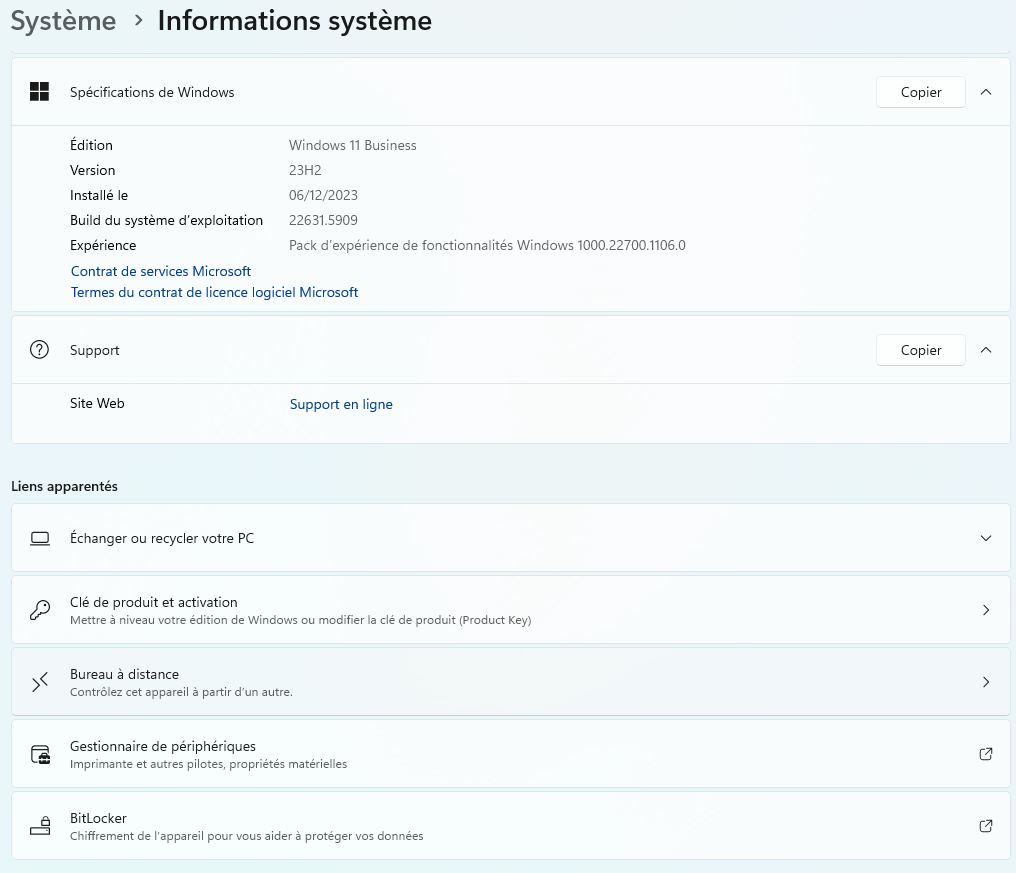
Impossible d’installer la mise à jour Windows 11 24H2 / 25H2 à cause de l’erreur 0xc1900201
Le diagnostique de ce problème est simple et se produit dans plusieurs cas de figure. Lorsque que vous essayez de mettre à jour Windows 11 de 22H2 ou 23H2 vers la version 24H2 ou 25H2, vous avez une erreur d’installation – 0xc1900201. Sur la capture suivante c’est ce que j’ai précisément eu sur un de mes postes de travail :
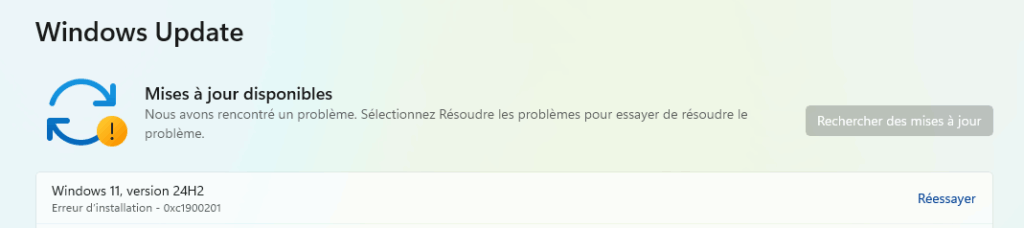
Vous devriez avoir aussi une autre fenêtre qui s’ouvre vous indiquant que : Ce pc ne répond pas actuellement à la configuration système requise pour Windows 11. Dans cette fenêtre, apparaît alors le message : Impossible de mettre à jour la partition réservée du système ou encore We couldn’t update the system reserved partition. Parfois, tout est en français, parfois c’est en français / anglais, c’est d’ailleurs assez étonnant, mais on a l’habitude avec Microsoft.
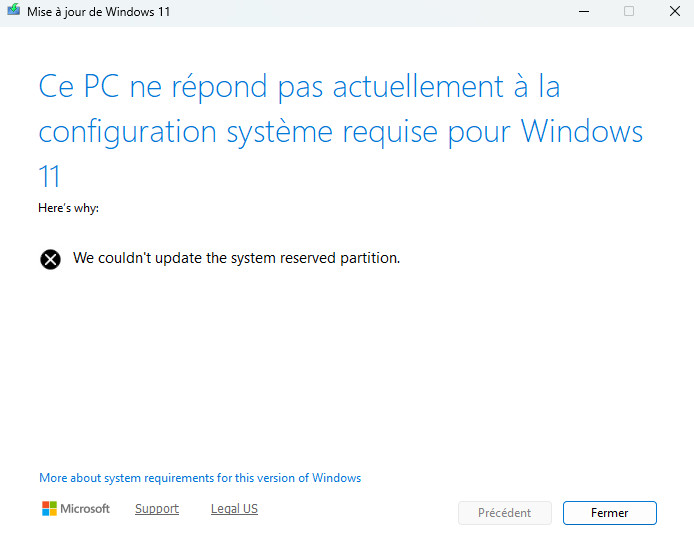
Dans mon cas, le PC reste donc bloqué dans la version 23H2 de Windows 11 qui commence déjà à dater. Rassurez-vous, c’est assez facile à corriger avec le tutoriel qui va suivre, par contre, il va falloir taper quelques lignes de commandes (vraiment toutes simples).
Réparer erreur d’installation – 0xc1900201 pour installer les mises à jour de Windows 11
Impossible de mettre à jour la partition réservée du système, mais qu’est ce qu’il se passe et pourquoi je ne peux pas mettre à jour mon Windows 11 ? L’erreur survient lorsque le programme d’installation de Windows tente de modifier le contenu de cette partition réservée pour y ajouter les nouveaux fichiers de démarrage nécessaires à la nouvelle version de Windows. Si l’espace libre sur cette partition est insuffisant, l’écriture des nouvelles données échoue. L’idée c’est donc de faire juste un peu de place pour que les choses rentrent dans l’ordre.
Pour commencer il faut lancer l’outil PowerShell en tant qu’administrateur, c’est ici que l’on va taper nos commandes pour résoudre ce problème. Une fois que le terminal PowerShell est ouvert, tapez la commande suivante :
diskpartMaintenant que l’outil diskpart est lancé, vous pouvez faire la commande pour lister l’ensemble des lecteurs avec :
list diskSur cette machine, je n’ai qu’un seul volume, c’est le SSD qui contient mon Windows et mes fichiers. N’oubliez pas que vous pouvez vérifier l’usure de votre SSD sur Windows avec CrystalDiskInfo. Je sélectionne donc le volume SSD avec :
select disk 0Ensuite il faut lister les partitions pour être bien sur que l’on va se placer dans la bonne partition Système, cela se fait avec la commande :
list partitionJe rentre sur ma partition système et je lui attribue une lettre libre (au cas où vous auriez plusieurs volumes de connectés, faites attention de bien choisir votre lettre) :
select partition 1
assign letter=JVous pouvez alors sortir de diskpart avec un simple exit. Une fois que vous êtes sorti de diskpart, on va alors rentrer sur le volume à l’aide d’une commande basique. Dans mon cas vu que j’ai choisi la lettre J, je fais :
J:Je rentre dans le dossier qui nous intéresse, il s’agit de fonts qui prennent de la place pour pas-grand-chose et c’est une astuce connue qui va permettre de débloquer la situation. Une fois dans le dossier fonts, vous pouvez supprimer son contenu :
cd EFI/Microsoft/BOOT/Fonts
del *Voilà vous avez fait la place nécessaire qui devrait débloquer la situation et vous permettre de refaire les grosses mises à jour de Windows 11. Tant que le lecteur n’a pas été démonté dans diskpart, lorsque l’on va dans Ce PC dans Windows 11, on peut voir que du ménage a été fait et ça devrait suffire pour installer les mises à jour :
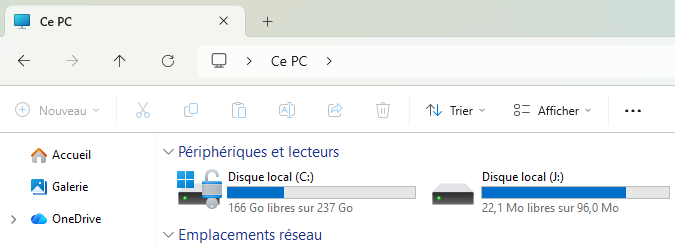
Pour vous faire une idée plus précise de comment il faut faire, voici à quoi ça ressemble chez moi lorsque je tape l’ensemble des commandes de ce tutoriel :
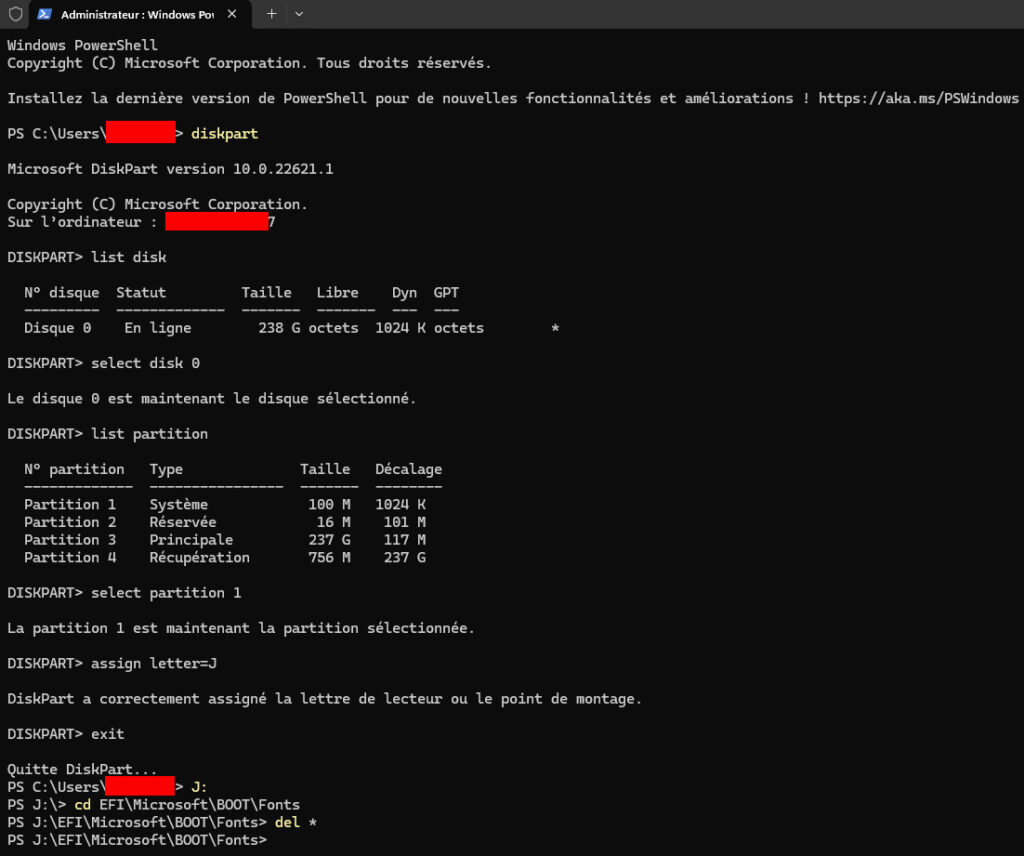
Quand je relance la mise à jour à partir de Windows Update, j’ai à présent un message beaucoup plus agréable à lire :
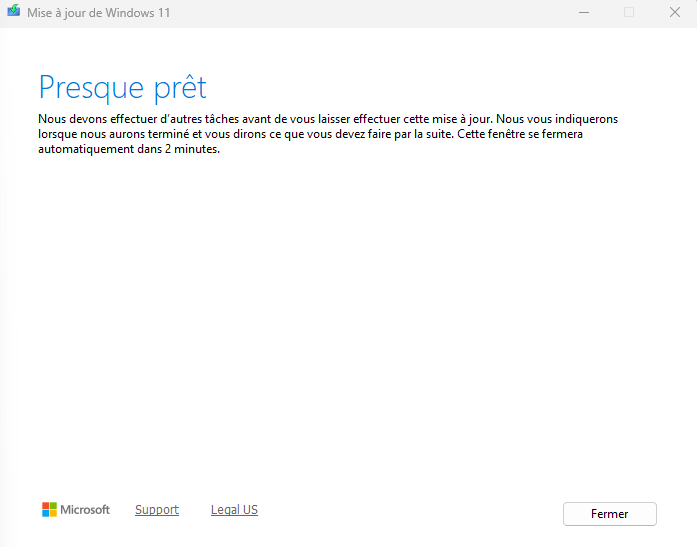
Pour finir de faire les choses proprement et ne pas garder l’affichage de cette partition système, car cela ne sert pas à grand chose, nous allons relancer diskpart. Une fois dans diskpart vous pouvez alors lancer les commandes suivante :
select disk 0
select partition 1
remove letter=J
Windows 11 ne devrait plus vous embêter avant un long moment et vous devriez pouvoir faire les futures mises à jour 25H2, 26H2, 27H2 sans le moindre problème. Sauf si Microsoft décide de changer les règles du jeu d’ici là, mais ça malheureusement, on ne pourra pas le savoir à l’avance.

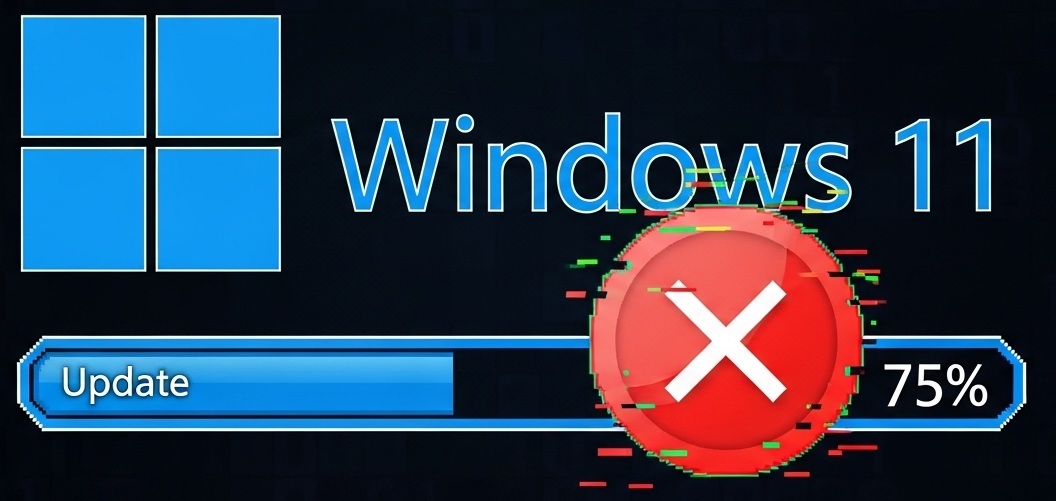
Bonjour,
Impossible de faire le menage, voilà ce que j’obtiens:(mais merci pour le reste ça a débloqué ma situation!)
DISKPART> select disk 0
Le disque 0 est maintenant le disque sélectionné.
DISKPART> select partition 1
Erreur du service de disque virtuel :
Le disque n’est pas initialisé.
Que puis faire?
Merci d’avance